Kuidas lisada Windows 10 kiirpääsu tööriistaribale mis tahes lindi käsku
Kiirjuurdepääsu tööriistariba tutvustati Windows 8 File Exploreris koos lindi kasutajaliidesega. Nüüd on see ka Windows 10 osa. See tööriistariba on ainus viis kohandatud File Exploreri nupu lisamiseks ilma häkkide või kolmandate osapoolte tööriistadeta. Kiirjuurdepääsu tööriistariba on tegelikult hiirekasutajatele väga mugav, sest see võimaldab teil oma sageli kasutatavatele käskudele ühe klõpsuga juurde pääseda! Sellest õpetusest õpime, kuidas lisada Windows 10 kiirjuurdepääsu tööriistaribale mis tahes lindi käsku.
Reklaam
- Avage File Explorer ja minge soovitud vahekaardile Lint. Näiteks vaatame vahekaarti Vaade.

- Paremklõpsake käsku, mille soovite kiirjuurdepääsu tööriistaribale lisada, ja klõpsake uuesti Lisa kiirjuurdepääsu tööriistaribale menüüelement.
Näiteks lisame ühe väga kasuliku käsu "Muutke kõik veerud sobivaks", et saaksime seda toimingut teha ühe klõpsuga, kui oleme üksikasjade vaates: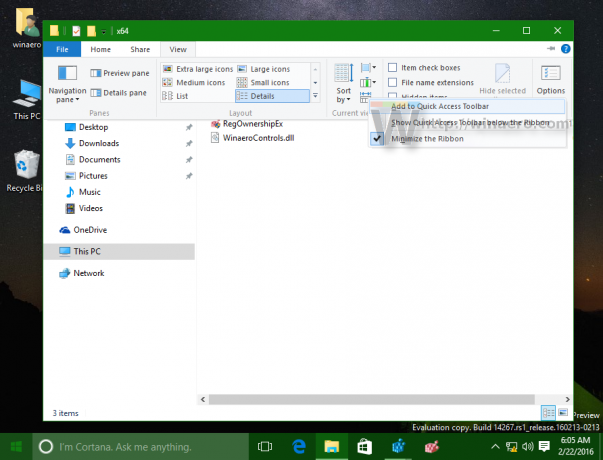
- Pärast paremklõpsamist ja selle lisamist ilmub kiirpääsu tööriistaribale käsk kohe:
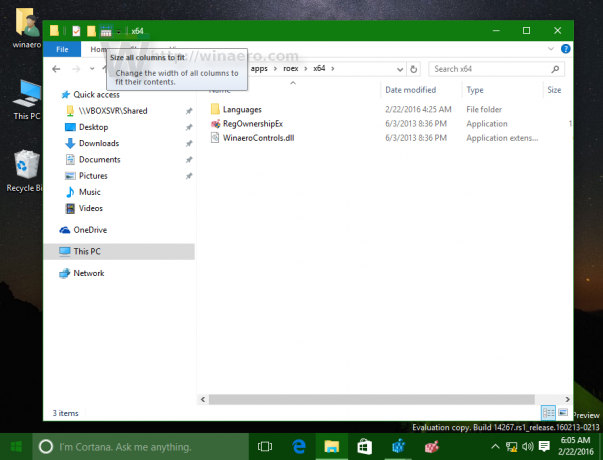
- Korrake seda toimingut iga käsu puhul, mida soovite kiirjuurdepääsu tööriistaribal näha.
Siin on mõned näpunäited.
Saate lisada käske, mis on peidetud ka rippmenüüdes! Näiteks saate lisada Kustuta jäädavalt käsk, mis on peidetud rippmenüüs "Kustuta".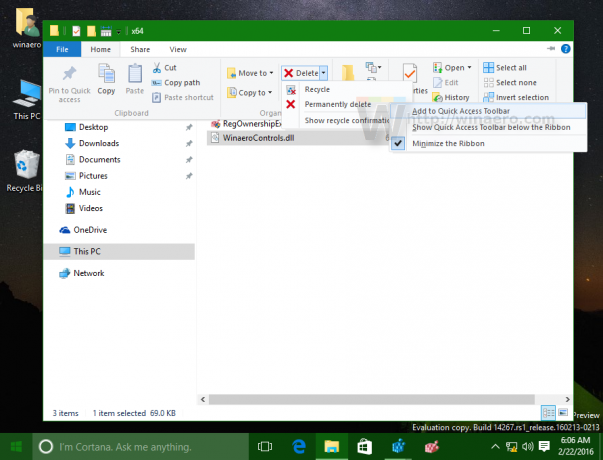
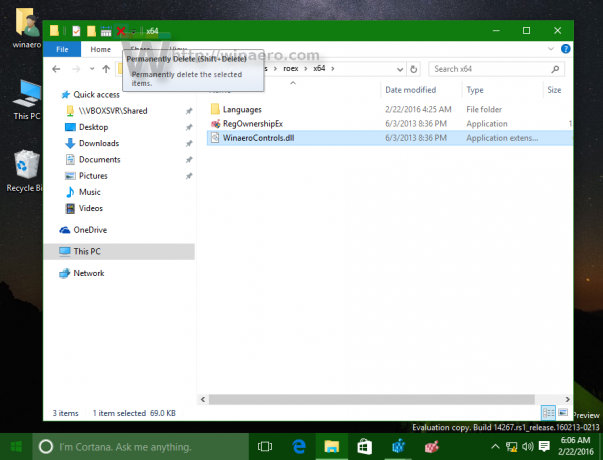
Samuti saate lisada käske, mis asuvad menüüs "Fail". Klõpsake lindil üksust Fail ja paremklõpsake mis tahes soovitud üksust. Näiteks saate lisada käsu "Ava käsuviip administraatorina", et pääseda sellele ühe klõpsuga mis tahes kaustast! Vaadake järgmist ekraanipilti: 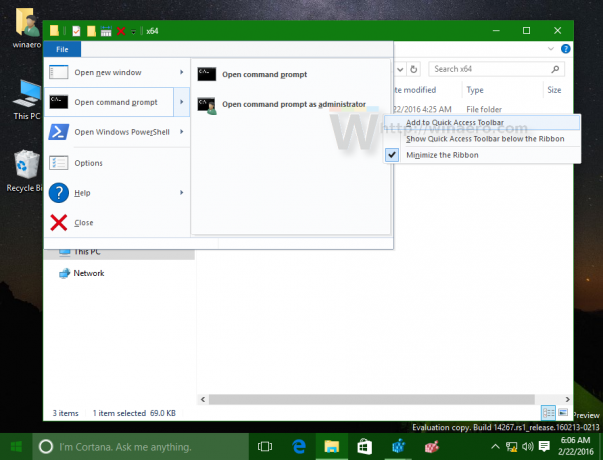
 Kui klõpsate nuppu, avaneb kõrgendatud käsuviiba eksemplar, mille tee on määratud File Exploreris praegu avatud kaustale. Nii säästate palju aega.
Kui klõpsate nuppu, avaneb kõrgendatud käsuviiba eksemplar, mille tee on määratud File Exploreris praegu avatud kaustale. Nii säästate palju aega.
Saate paremklõpsata oma lemmik Exploreri vaate nuppu ja lisada selle. Või nupp kaustas olevate üksuste sortimiseks kõige kasutatavama järjestuse järgi.
Neid lihtsaid nippe kasutades saate File Exploreri kasulikumaks muuta. Sama saab teha operatsioonisüsteemides Windows 8 ja Windows 8.1.
Kiirpääsu tööriistariba ainsaks miinuseks on see, et see pole puutesõbralik ja ka suure DPI-ga ekraanidel ei skaleerita nupud. Kuid hiire kasutamisel võib see teie tootlikkust tõesti tõsta.
